Hoe een blanco spreadsheet af te drukken in Excel 2013
Laatst bijgewerkt: 27 december 2016
Er zijn veel situaties waarin een blanco spreadsheet nuttig kan zijn. Als u handmatig informatie vastlegt, zoals bij een fysieke inventaris, dan is het misschien het gemakkelijkst om een spreadsheet in Excel te maken die u kunt afdrukken en invullen. Maar Excel zal alleen cellen afdrukken die standaard informatie bevatten, wat het moeilijk kan maken om het gewenste resultaat te bereiken.
Een manier om een leeg raster in Excel 2013 af te drukken, is door een afdrukgebied te maken en ervoor te kiezen rasterlijnen af te drukken. Hiermee kunt u een leeg raster of tabel maken die u vervolgens vanaf uw computer kunt afdrukken. Onze onderstaande handleiding laat zien wat u moet doen om een lege tafel af te drukken met afmetingen naar eigen keuze.
Lege tabellen afdrukken in Excel 2013
De stappen in dit artikel laten zien hoe u een volledig lege spreadsheet in Microsoft Excel afdrukt. U moet weten hoeveel rijen en kolommen u in de tabel wilt hebben, daarna moet u enkele kleine aanpassingen maken aan de grootte van die rijen en kolommen op basis van uw behoeften met de tabel. We zullen ook een stap opnemen die u laat zien hoe u de tabel kunt dwingen om op één pagina te passen, maar u kunt die optie overslaan als deze niet op u van toepassing is.
Stap 1: Open Microsoft Excel 2013 en maak een nieuwe werkmap.
Stap 2: Markeer met uw muis de grootte van de tafel die u wilt maken. In de onderstaande afbeelding selecteer ik 7 kolommen en 12 rijen.

Stap 3: klik op het tabblad Pagina-indeling bovenaan het venster.
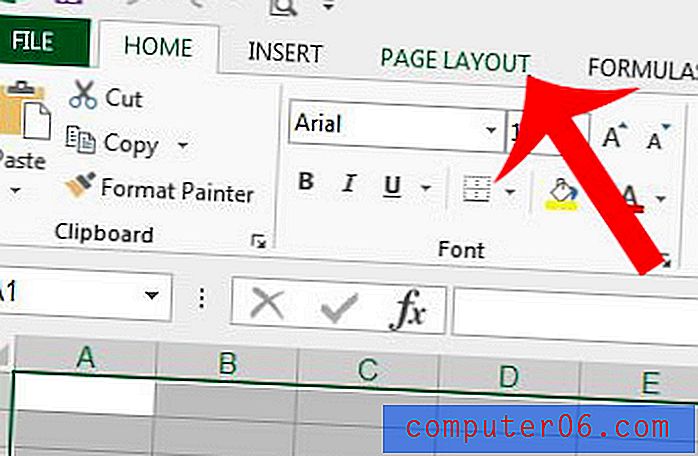
Stap 4: klik op de knop Afdrukgebied in het gedeelte Pagina-instelling van het navigatielint en klik vervolgens op de optie Afdrukgebied instellen .
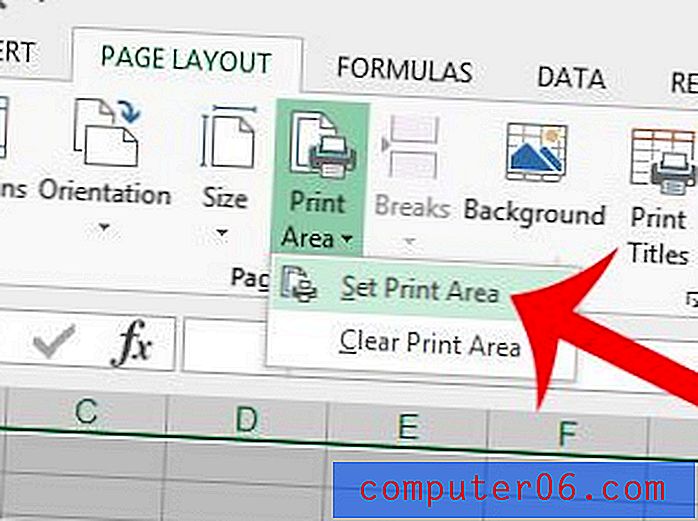
Stap 5: Vink het vakje aan links van Afdrukken onder Rasterlijnen in het gedeelte Bladopties van het navigatielint.

Stap 6: Pas de rijhoogten en kolombreedten indien nodig aan. U kunt de rijhoogte en kolombreedte wijzigen door de randen van de rijnummers en kolomletters te verslepen, of door met de rechtermuisknop op een rijnummer of kolomletter te klikken en de optie Rijhoogte of Kolombreedte te kiezen. Dit artikel kan u laten zien hoe u de rijhoogte kunt wijzigen als u niet bekend bent met het proces.
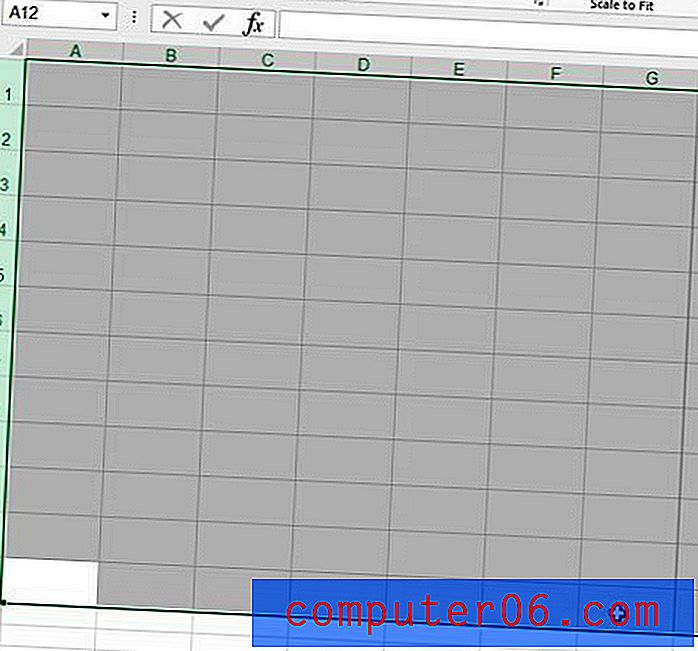
Stap 6: klik op Bestand in de linkerbovenhoek van het venster en klik vervolgens op de optie Afdrukken om het menu Afdrukken te openen. Als uw tabel is ingesteld om op meer dan één pagina te worden afgedrukt, maar u wilt deze op slechts één pagina houden, klikt u op de knop Geen schaal en kiest u de optie Passend blad op één pagina . Vervolgens kunt u uw lege tafel afdrukken.
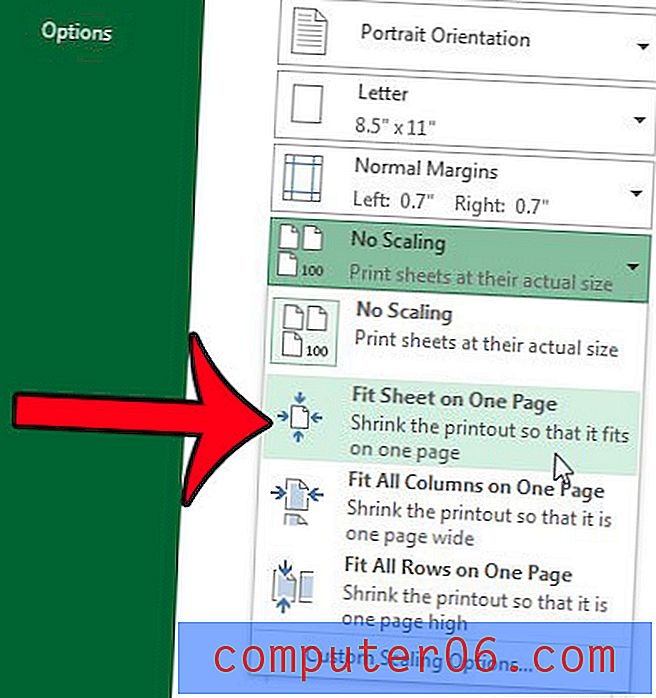
Samenvatting - Hoe maak je een blanco spreadsheet in Excel 2013
- Gebruik je muis om de gewenste grootte van je blanco spreadsheet te markeren.
- Klik op het tabblad Pagina-indeling .
- Klik op de knop Afdrukgebied en vervolgens op de optie Afdrukgebied instellen .
- Vink het vakje links van Afdrukken aan onder Rasterlijnen in het gedeelte Bladopties .
- Pas indien nodig handmatig de celbreedten en afdrukopties aan.
Als u een koptekstrij bovenaan uw spreadsheet heeft en u wilt deze op elke pagina afdrukken, dan kan dit artikel u laten zien hoe.



